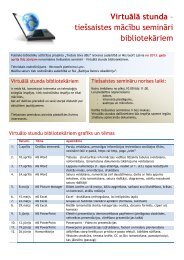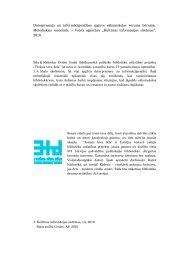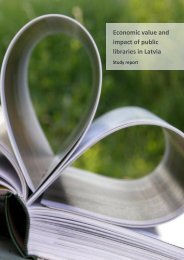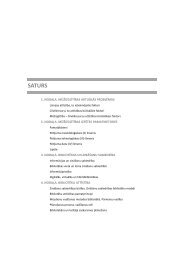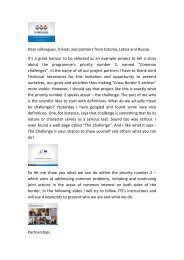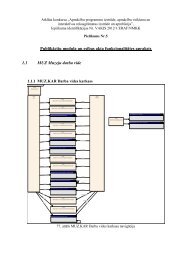- Page 1 and 2:
DATORZINĪBU Datorzinību pamatpras
- Page 3 and 4:
Datorzinību pamatprasmes 3 Piemēr
- Page 5 and 6:
Pirmie soļi darbā ar datoru Dator
- Page 7 and 8:
Uzdevums: Ieslēgt datoru. 1. Patst
- Page 9 and 10:
Peles lietošana, kreisās pogas kl
- Page 11 and 12:
Datorzinību pamatprasmes 11 Uzdevu
- Page 13 and 14:
Datorzinību pamatprasmes 13 Backsp
- Page 15 and 16:
Virsraksta josla Izvēlnes Rīkjosl
- Page 17 and 18:
Datorzinību pamatprasmes 17 Lai li
- Page 19 and 20:
Datorzinību pamatprasmes 19 ir izv
- Page 21 and 22:
Datorzinību pamatprasmes 21 1. Lai
- Page 23 and 24:
Kā atrast vilcienu satiksmes sarak
- Page 25 and 26:
Kā izmantot karti internetā? Dato
- Page 27 and 28:
Kā sameklēt kontaktinformāciju p
- Page 29 and 30:
� Arnika.Balode - unikāls lietot
- Page 31 and 32:
Kā izdzēst vēstuli? 1. Atveriet
- Page 33 and 34:
Datorzinību pamatprasmes 33 Izvēl
- Page 35 and 36:
Pielikuma pievienošana Datorzinīb
- Page 37 and 38:
Kā darboties ar interneta meklēš
- Page 39 and 40:
Kā strādāt ar meklētājprogramm
- Page 41 and 42:
Datorzinību pamatprasmes 41 4. Mek
- Page 43 and 44:
Datorzinību pamatprasmes 43 � Ap
- Page 45 and 46:
Izvērstā meklēšana Datorzinību
- Page 47 and 48:
Datorzinību pamatprasmes 47 Google
- Page 49 and 50:
Datorzinību pamatprasmes 49
- Page 51 and 52:
Kopa Clipboard Datorzinību pamatpr
- Page 53 and 54:
Home uz rindas sākumu End uz rinda
- Page 55 and 56:
Dokumenta nosaukums Dokumenta tips
- Page 57:
Tastatūras piemērs Datorzinību p
- Page 60 and 61:
Neredzamo simbolu atainošana Dator
- Page 62 and 63:
Dokumenta atrašanās vietas nosauk
- Page 64 and 65:
1. 2. Datorzinību pamatprasmes 62
- Page 66 and 67:
� izvēlnes Home rīku joslā izv
- Page 68 and 69:
Datorzinību pamatprasmes 66 Turpm
- Page 70 and 71:
Datorzinību pamatprasmes 68 vārdu
- Page 72 and 73:
Fontu un simbolu stila maiņa Dator
- Page 74 and 75:
Krāsu palete Šī krāsu paletes k
- Page 76 and 77:
Atrašana Datorzinību pamatprasmes
- Page 78 and 79:
Datorzinību pamatprasmes 76 Uzdevu
- Page 80 and 81:
Datorzinību pamatprasmes 78 Lai iz
- Page 82 and 83:
Datorzinību pamatprasmes 80 Apakš
- Page 84 and 85:
Datorzinību pamatprasmes 82 � ie
- Page 86 and 87:
Datorzinību pamatprasmes 84 Turpin
- Page 88 and 89:
Datorzinību pamatprasmes 86 Apgaba
- Page 90 and 91:
Datorzinību pamatprasmes 88 � no
- Page 92 and 93:
Tabulu un attēlu iekļaušana doku
- Page 94 and 95:
Datorzinību pamatprasmes 92 Cits v
- Page 96 and 97:
Tabulas rindu augstums Datorzinību
- Page 98 and 99:
Datorzinību pamatprasmes 96 un izv
- Page 100 and 101:
� atver Table Tools / Layout / Ce
- Page 102 and 103:
Datorzinību pamatprasmes 100 Clip
- Page 104 and 105:
Attēla novietojums tekstā Datorzi
- Page 106 and 107:
Dzimšanas datums Adrese Telefons M
- Page 108 and 109:
Datorzinību pamatprasmes 106 Katru
- Page 110 and 111:
Lappušu numerācija var tikt ievie
- Page 112 and 113:
Prezentāciju pamati ar MS PowerPoi
- Page 114 and 115:
Jauna slaida izveide Darbs ar preze
- Page 116 and 117:
Datorzinību pamatprasmes 114 Šis
- Page 118 and 119:
Datorzinību pamatprasmes 116 Veido
- Page 120 and 121:
Attēlu un cita satura ievietošana
- Page 122 and 123: Kad esat slaidā ielicis visu vajad
- Page 124 and 125: Datorzinību pamatprasmes 122 � S
- Page 126 and 127: Runātāja piezīmju drukāšana Da
- Page 128 and 129: Datorzinību pamatprasmes 126 (Krā
- Page 130 and 131: Datorzinību pamatprasmes 128 Progr
- Page 132 and 133: Tad nospiediet ievadāmajam tekstam
- Page 134 and 135: Datorzinību pamatprasmes 132 � L
- Page 136 and 137: Kolonas platuma piemērošana Dator
- Page 138 and 139: Datorzinību pamatprasmes 136 Kad f
- Page 140 and 141: Uzdevumi: Izveidojiet attēlā redz
- Page 142 and 143: Datorzinību pamatprasmes 140 Dialo
- Page 144 and 145: Simbolu formatēšana Datorzinību
- Page 146 and 147: Rīku kopas Font rīks Color un tab
- Page 148 and 149: � Iegūst: Dialoga loga Format Ce
- Page 150 and 151: Datorzinību pamatprasmes 148 � S
- Page 152 and 153: Darbību atsaukšana Datorzinību p
- Page 154 and 155: Datorzinību pamatprasmes 152 � A
- Page 156 and 157: Datorzinību pamatprasmes 154 norā
- Page 158 and 159: Datorzinību pamatprasmes 156 Lai t
- Page 160 and 161: Datorzinību pamatprasmes 158 Lai n
- Page 162 and 163: � Izvēlieties šūnu, kurā jāb
- Page 164 and 165: Datorzinību pamatprasmes 162 Izvē
- Page 166 and 167: Datorzinību pamatprasmes 164 Nokli
- Page 168 and 169: Datorzinību pamatprasmes 166 � V
- Page 170 and 171: Izvēlētie dati Rīkjoslā nospied
- Page 174 and 175: Datorzinību pamatprasmes 172 � M
- Page 176 and 177: 1,5 Izdrukas sagatavošana Datorzin
- Page 178 and 179: Datorzinību pamatprasmes 176 Viet
- Page 180 and 181: Datorzinību pamatprasmes 178 � A
- Page 182: Datorzinību pamatprasmes 180